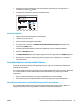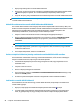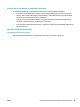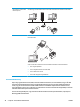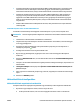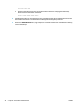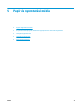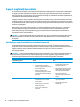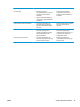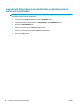HP LaserJet Pro CP1020 User Guide
3. Konfigurációs oldal és kellékállapot-oldal nyomtatásához nyomja meg és tartsa lenyomva 2-3
másodpercig a Folytatás
gombot.
4. A konfigurációs jelentésen keresse meg a készülék IP-címét.
LASERJET PROFESSIONAL
A szoftver telepítése
1. Lépjen ki minden futó alkalmazásból a számítógépen.
2. Telepítse a szoftvert a CD-ről.
3. Kövesse a képernyőn megjelenő utasításokat.
4. Ha a program kéri, válassza ki a Csatlakozás vezetékes hálózaton keresztül lehetőséget, majd
kattintson a Tovább gombra.
5. Az elérhető nyomtatók listájában válassza ki a megfelelő IP-címmel rendelkező készüléket.
6. Kattintson a Befejezés gombra.
7. A További beállítások képernyőn telepíthet egyéb szoftvereket, vagy kattintson a Befejezés gombra.
8. Nyomtasson ki egy oldalt valamelyik programból, hogy ellenőrizze, megfelelően van-e telepítve a
nyomtatószoftver.
A készülék telepítése vezeték nélküli hálózatra
A készülék szoftverének telepítése előtt győződjön meg róla, hogy nincs csatlakoztatva a hálózathoz a
készülék hálózati kábellel.
Ha a vezeték nélküli útválasztó nem támogatja a Wi-Fi védett telepítést (Wi-Fi-Protected Setup - WPS), kérje
el a rendszergazdától a vezeték nélküli útválasztó hálózati beállításait, vagy hajtsa végre az alábbi
műveleteket:
●
Kérje a vezeték nélküli hálózat nevét vagy a szolgáltatáskészlet-azonosítót (SSID).
●
Határozza meg a vezeték nélküli hálózathoz tartozó biztonsági jelszót vagy titkosítási kódot.
A készülék csatlakoztatása vezeték nélküli hálózathoz WPS használatával
Ha a vezeték nélküli útválasztó támogatja a Wi-Fi védett telepítést (Wi-Fi Protected Setup - WPS), ez a
legegyszerűbb módszer ahhoz, hogy telepítse a készüléket vezeték nélküli hálózatban.
HUWW Csatlakoztatás hálózatra (csak hálózati típusok esetében) 27